Konfigurowanie wina z winetricks
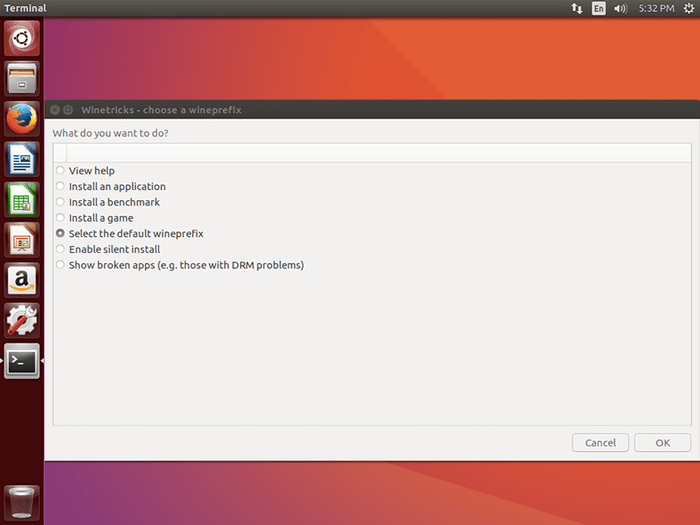
- 2330
- 748
- Pan Jeremiasz Więcek
Wstęp
Jeśli Winecfg jest śrubokrętem, Winetricks to wiertarka elektryczna. Oboje mają swoje miejsce, ale Winetricks to po prostu znacznie potężniejsze narzędzie. W rzeczywistości ma nawet możliwość uruchomienia Winecfg.
Chwila Winecfg daje możliwość zmiany ustawień samego wina, Winetricks daje możliwość modyfikacji rzeczywistej warstwy systemu Windows. Pozwala instalować ważne komponenty, takie jak .DLL oraz czcionki systemowe, a także dają możliwość edytowania rejestru systemu Windows. Ma również menedżera zadań, narzędzie odinstalowane i przeglądarkę plików.
Mimo że Winetricks możesz to wszystko zrobić, przez większość czasu, będziesz go używać do zarządzania DLL i komponenty systemu Windows.
Instalowanie
w odróżnieniu Winecfg, Winetricks nie jest z winem. W porządku, ponieważ jest to po prostu skrypt, więc bardzo łatwo jest pobrać i użyć w dowolnym dystrybucji. Teraz wiele dystrybucji robi pakiet Winetricks. Jeśli chcesz, możesz zdecydowanie użyć pakowanej wersji. Czasami pakiety te spadają nieaktualne, więc ten przewodnik użyje skryptu, ponieważ jest zarówno obecny, jak i uniwersalny. Domyślnie okno graficzne jest dość brzydkie, więc jeśli wolisz stylizowane okno, zainstaluj Zenity Za pośrednictwem menedżera pakietów dystrybucji.
Zakładając, że chcesz Winetricks w Twoim /dom informator, płyta CD tam i wget scenariusz.
$ cd ~ $ wget https: // raw.Githubusercontent.com/winetricks/winetricks/master/src/winetricks
Następnie spraw, aby skrypt był wykonywany.
$ chmod+x winetricks
Winetricks można uruchomić w wierszu poleceń, określając, co należy zainstalować na końcu polecenia, ale w większości przypadków nie znasz dokładnych nazwisk .DLL lub czcionki, które próbujesz zainstalować. Z tego powodu najlepsza użyteczność graficzna. Uruchomienie tego naprawdę nie jest inaczej. Po prostu nie określaj niczego na końcu.
$ ~/Winetricks
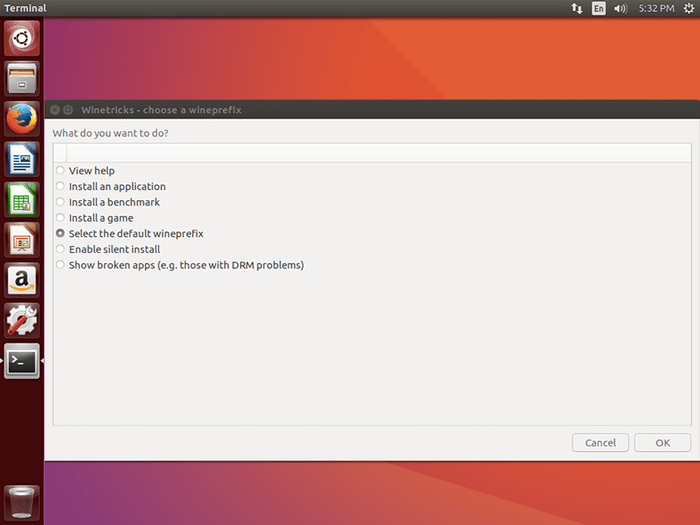
Po otwarciu okna wyświetli menu z opcjami, w tym „Wyświetl pomoc” i „Zainstaluj aplikację.”Domyślnie zostanie wybrane„ Wybierz domyślny winoPrefix ”. To jest podstawowa opcja, której będziesz używać. Inne mogą działać, ale tak naprawdę nie są zalecane. Aby kontynuować, kliknij „OK”, a zostaniesz przeniesiony do menu dla tego prefiksu wina.Wszystko, co będziesz musiał zrobić Winetricks można wykonać za pomocą tego menu prefiks.
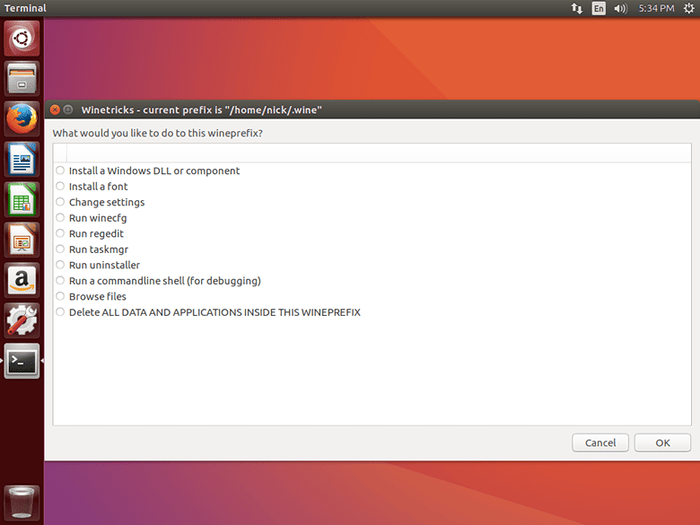
Czcionki
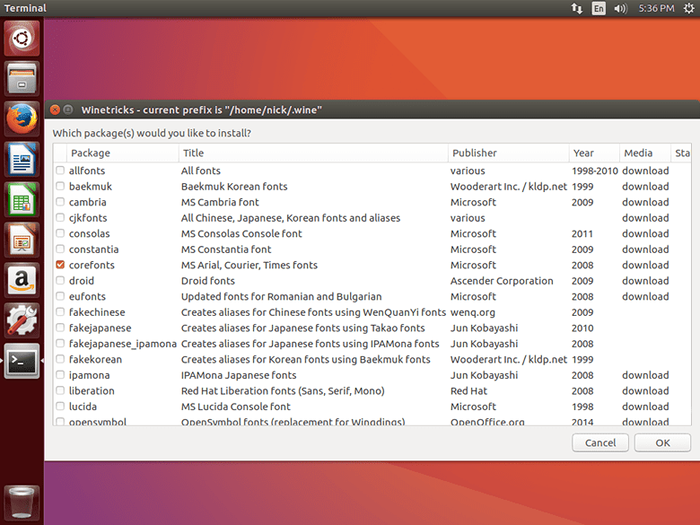
Czcionki są zaskakująco ważne. Niektóre aplikacje nie ładują się lub nie będą ładować bez nich poprawnie. Winetricks Ułatwia instalację wielu popularnych czcionek systemu Windows. Z menu prefiksu wybierz przycisk opcji „Zainstaluj czcionkę” i naciśnij „OK."
Otrzymasz nową listę czcionek i odpowiadające im pola wyboru. Trudno dokładnie powiedzieć, które czcionki będziesz potrzebować, więc większość z nich należy rozstrzygać na podstawie aplikacji, ale zwykle dobrym pomysłem jest zainstalowanie Corefonts. Zawiera główne czcionki systemu systemu Windows, których wiele aplikacji spodziewałaby się na komputerze Windows. Instalowanie ich nie może nic zranić, więc po prostu ich posiadanie jest zwykle najlepsze.
Żeby zainstalować Corefonts, Sprawdź odpowiednie pole wyboru i naciśnij „OK.„Otrzymasz mniej więcej te same podpowiedzi instalacji, co w systemie Windows, a czcionki zostaną zainstalowane. Po zakończeniu zostaniesz zabrany do menu prefiks. Postępuj zgodnie z tym samym procesem dla każdej dodatkowej czcionki, której potrzebujesz.
.DLL i komponenty
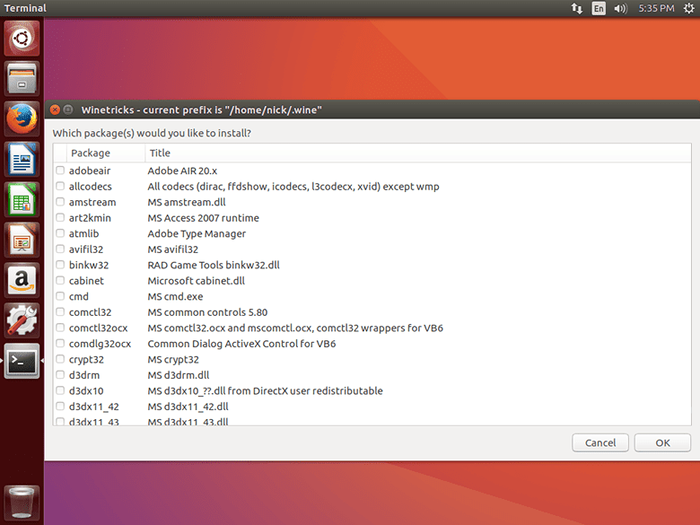
Winetricks Próbuje stworzyć instalację systemu Windows .DLL pliki i inne komponenty tak proste, jak to możliwe. Jeśli chcesz je zainstalować, wybierz „Zainstaluj DLL Windows lub komponent” w menu prefiks i kliknij „OK."
Okno przejdzie na menu dostępne DLL i inne komponenty systemu Windows. Korzystając z odpowiednich pola wyboru, sprawdź każdy potrzebny i kliknij „OK.„Skrypt pobranie każdego wybranego komponentu i rozpocznie instalowanie go za pomocą zwykłego procesu instalacji systemu Windows. Postępuj zgodnie z monitami, tak jak na komputerze z systemem Windows. Spodziewaj się komunikatów o błędach. Wiele razy instalatorzy systemu Windows będą prezentować błędy, ale następnie odbierasz system Windows z Winetricks stwierdzając, że podąża za obejściem. To jest całkowicie normalne. W zależności od komponentu możesz otrzymywać wiadomość sukcesu lub nie. Po prostu upewnij się, że pole jest nadal sprawdzane w menu po zakończeniu instalacji.
Rejestr
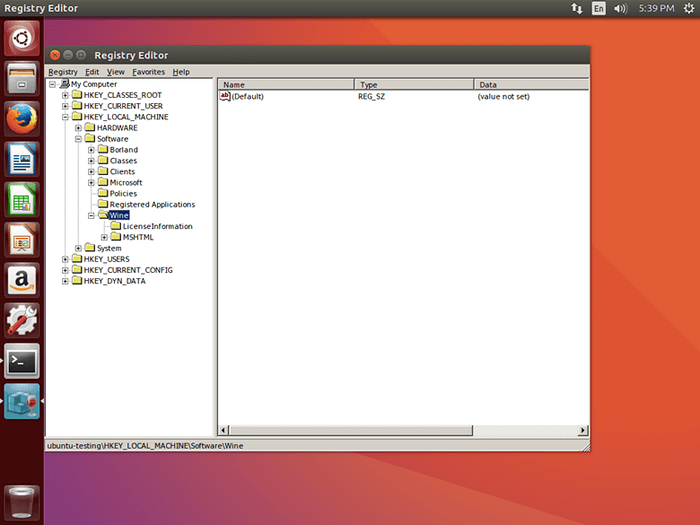
To nie tak często, że musisz edytować wartości rejestru w winie, ale z niektórymi programami możesz. Technicznie, Winetricks nie zapewnia edytora rejestru, ale ułatwia dostęp do. Wybierz „Uruchom regedit” z menu prefiksu i naciśnij „OK.„Podstawowy edytor rejestru systemu Windows otworzy. W rzeczywistości tworzenie wartości rejestru jest nieco poza zakresem tego przewodnika, ale dodawanie wpisów nie jest zbyt trudne, jeśli już wiesz, co wchodzisz. Rejestr działa jak arkusz kalkulacyjny, więc możesz po prostu podłączyć właściwe wartości do właściwych komórek. To jest nieco nadmierne uproszczenie, ale to działa. Zazwyczaj można znaleźć dokładnie to, co należy dodać lub edytować w Wine AppDB https: // appdb.Winehq.org.
Zamknięcie
Jest oczywiście znacznie więcej, co można zrobić Winetricks, Ale celem tego przewodnika jest zapewnienie podstawowej wiedzy, że musisz użyć tego potężnego narzędzia, aby uruchomić swoje programy przez wino. Appdb wina jest bogatą wiedzą na podstawie programu i będzie nieocenionym zasobem w przyszłości.
Spis treści
- O samouczku instalacji i konfiguracji wina
- Wstęp
- Instalowanie wina
- Konfigurowanie wina z winecfg
- Za pomocą prefiksów wina
- Konfigurowanie wina z winetricks
Powiązane samouczki Linux:
- Jak instalować czcionki i zarządzać Linux
- Zainstaluj wino na Manjaro
- Jak zainstalować czcionki na Ubuntu 22.04 JAMMY Jellyfish Linux
- Jak usunąć bluatware z Samsung Android Mobile…
- Zainstaluj czcionki Microsoft na Ubuntu 22.04 JAMMY Jellyfish…
- Jak zainstalować bitwę.netto na Ubuntu 20.04 Linux Desktop
- Rzeczy do zainstalowania na Ubuntu 20.04
- Rzeczy do zrobienia po zainstalowaniu Ubuntu 20.04 Focal Fossa Linux
- Jak zainstalować bitwę.netto na Ubuntu 22.04 Linux Desktop
- Rzeczy do zainstalowania na Ubuntu 22.04

